PDF翻訳が難しい理由と注意点
PDFは本来、見た目を重視して設計されているため、文字だけでなく画像・表・図など複雑な要素を含みます。そのため、単純なコピー&ペーストでは正確に翻訳できないことが多く、特に文字が画像として埋め込まれている場合はOCR(文字認識)技術が必要になります。OCRを使っても誤認識が起こることがあり、PDFの英語を日本語に翻訳するにはどうすればいいですか? と悩むユーザーが少なくありません。さらに、保護機能付きPDFはコピーや編集が制限されるため、保護されたPDFを翻訳するにはどうすればいいですか? という課題も発生します。
PDFを翻訳してくれるAIと無料ツール
近年は、PDFを翻訳してくれるAI が進化しており、オンライン上で自動翻訳できる無料サービスも多数登場しています。たとえば「Google翻訳」や「DeepL」は、ファイルごとアップロードして翻訳できるため、パソコン上の画面でそのままPDFを翻訳するにはどうすればいいですか? という場合に便利です。さらに、無料のウェブサイト翻訳アプリ や 無料のウェブサイト翻訳ツール を活用すれば、ソフトをインストールしなくても簡単に使えます。
英語PDFを日本語に翻訳する実践方法
英語の書類を翻訳したい場合、まずは高精度な翻訳エンジンを搭載した英語の書類を翻訳するアプリ を選ぶことが重要です。オンライン翻訳サービスを使えば、ファイルをアップロードするだけで自動的に翻訳されるため、初心者でも手軽に利用できます。特にDeepLやChatGPTなどAI翻訳に対応したツールは、文法の自然さや用語の統一に優れており、専門的な学術論文やビジネス資料にも向いています。
ツール選びのポイント
PDF翻訳ツールを選ぶ際は、以下をチェックしましょう。
- 翻訳精度:AIエンジンの品質や文法の自然さを確認
- 対応言語:英語、日本語、中国語など必要な言語が対応しているか
- セキュリティ:個人情報や機密文書を扱う場合、暗号化やデータ削除ポリシーを確認
- 操作性:パソコンやスマホから直接翻訳できるか、オンライン・オフライン対応か
特に大容量ファイルや保護されたPDFの場合は、翻訳に対応した専用ソフトを利用すると安定して処理できます。
最適なPDF翻訳ツールおすすめ5選
ここでは、有料や無料を含め、高品質なPDF翻訳ツールの中から厳選した5つをご紹介します。具体的な利用方法も合わせて説明します。
LightPDF AIで要約と翻訳
LightPDFはPDFファイルの操作や編集を手軽に行える無料のオンラインPDFツールです。これには、PDFをWord、PowerPoint、Excelなど様々な形式に変換することや、PDFに透かしを入れたり、スキャンされたPDFの文字を読み取ったり、PDFファイルを圧縮・統合したり、安全に保護したり、注釈や署名を加えるなど、PDFに関する多くの便利な機能が含まれています。
さらにLightPDFは、AIを組み合わせた無料オンラインPDFツールとしても注目されています。たとえば、AI PDF翻訳を使えば外国語のPDFを高精度に翻訳でき、PDFを翻訳するにはどうすればいいですか? や PDFを翻訳してくれるAIは? といった疑問をすぐに解決できます。また、PDFの内容を自動でマインドマップ(思考マップ)に変換したり、資料をもとにPPTスライドを生成したり、ワンクリックでPDFの透かしを削除するなど、AIがサポートするスマートな編集機能も充実。学術論文やビジネス文書の翻訳・要約など、これまで時間がかかった作業もLightPDF一つで完結できます。
LightPDFでPDFをオンライン翻訳する手順
LightPDFを使えば、パソコンで画面上のPDFを翻訳するにはどうすればいいですか? という悩みも簡単に解消できます。操作は非常にシンプルです。
- PDF翻訳ページにアクセス
LightPDF公式サイトの「PDF翻訳」ページを開きます。 - 翻訳したいファイルをアップロードし、出力言語を選択
翻訳するPDFをアップロードして、日本語・英語など20以上の言語から希望する言語を選びます。 - 翻訳をクリック
「翻訳」ボタンを押すだけでAIが自動翻訳を開始し、数秒で翻訳済みのPDFをダウンロードできます。
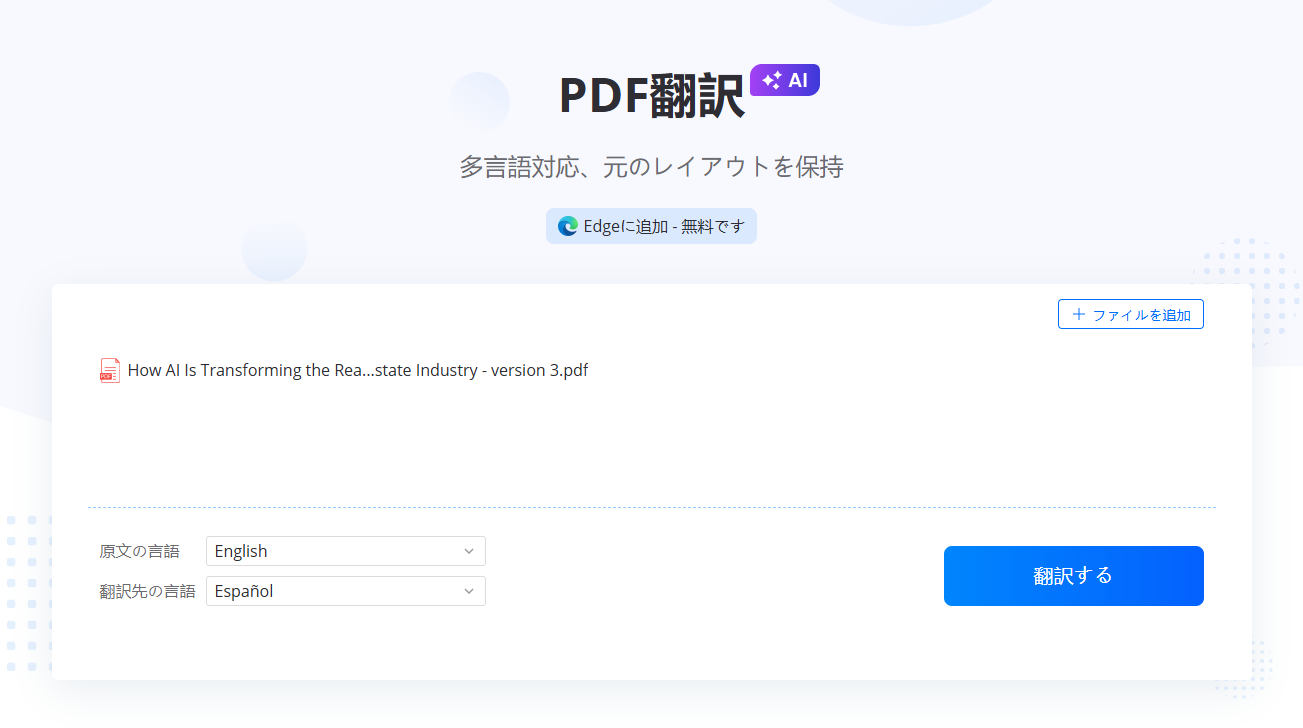
さらにLightPDFは、ブラウザ拡張機能(プラグイン)としても利用でき、ChromeやEdgeなどにインストールすれば、Webページ上のPDFやサイトの内容をその場で自動翻訳できます。これにより、わざわざファイルをアップロードしなくても、ブラウザ上で直接PDFやウェブページを読みながらリアルタイムで翻訳できるため、海外の学術資料やニュース記事を効率的に理解したい場合に非常に便利です。
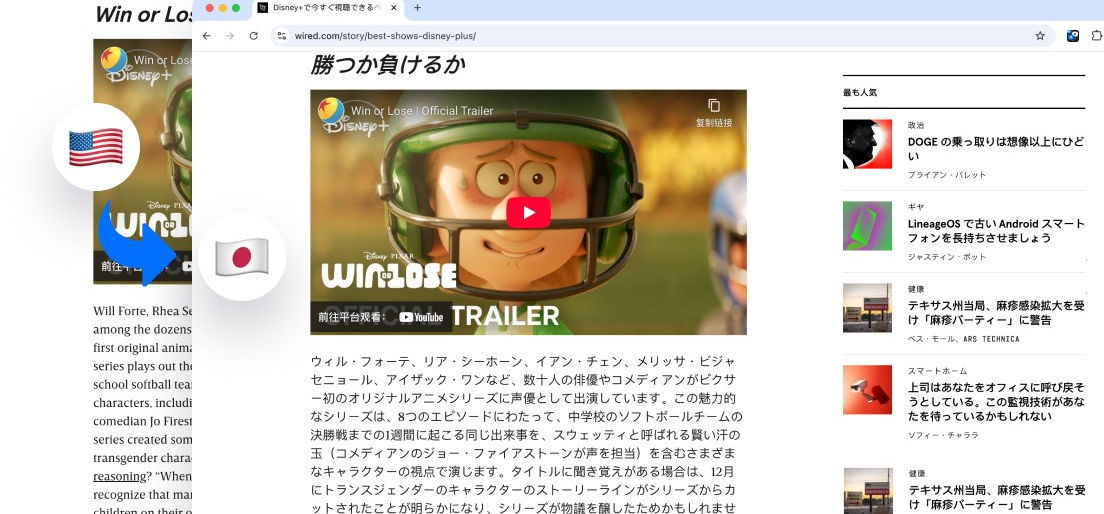
LightPDFは無料のウェブサイト翻訳アプリや無料のウェブサイト翻訳ツールを探さなくても、オンライン上で高精度かつ安全にPDF翻訳を実現できる頼もしい選択肢です。英語の書類を日本語に翻訳したい場合や、保護されたPDFを翻訳する必要がある場合にも最適です。
DeepL翻訳
DeepL翻訳は、高精度なPDF翻訳ツールです。日本語から英語(和英)や英語から日本語(英和)など、さまざまな言語の組み合わせに対応しています。PDFやWord、PowerPointなどのファイルも翻訳可能で、DeepL Write BETAを使用すると文章の推敲も行えます。DeepLの翻訳精度とニュアンスは高く、他のPDFを翻訳するツールにも劣らない評価を得ています。
DeepL Proではさらに便利な機能が提供されており、セキュリティ対策も万全です。文字数の制限もなく、多くの文書ファイルを翻訳・編集できます。さらに、フランス語やイタリア語など、多くの言語において優れた翻訳品質を提供しています。DeepL翻訳サービスは、その高い能力によって多くの人々に利用されており、無料版やPro版など、さまざまな利用プランが用意されています。
DeepLを利用して、PDFファイルを日本語に翻訳する方法は下記で説明します。
1.DeepLファイルの翻訳サービスページにアクセスします。
2.文書ファイルを選択するボタンをクリックして、PDFファイルをアップロードします。
3.訳文の言語を日本語に設定して、実行ボタンをクリックします。
4.翻訳されたPDFファイルが自動的にダウンロードされます。
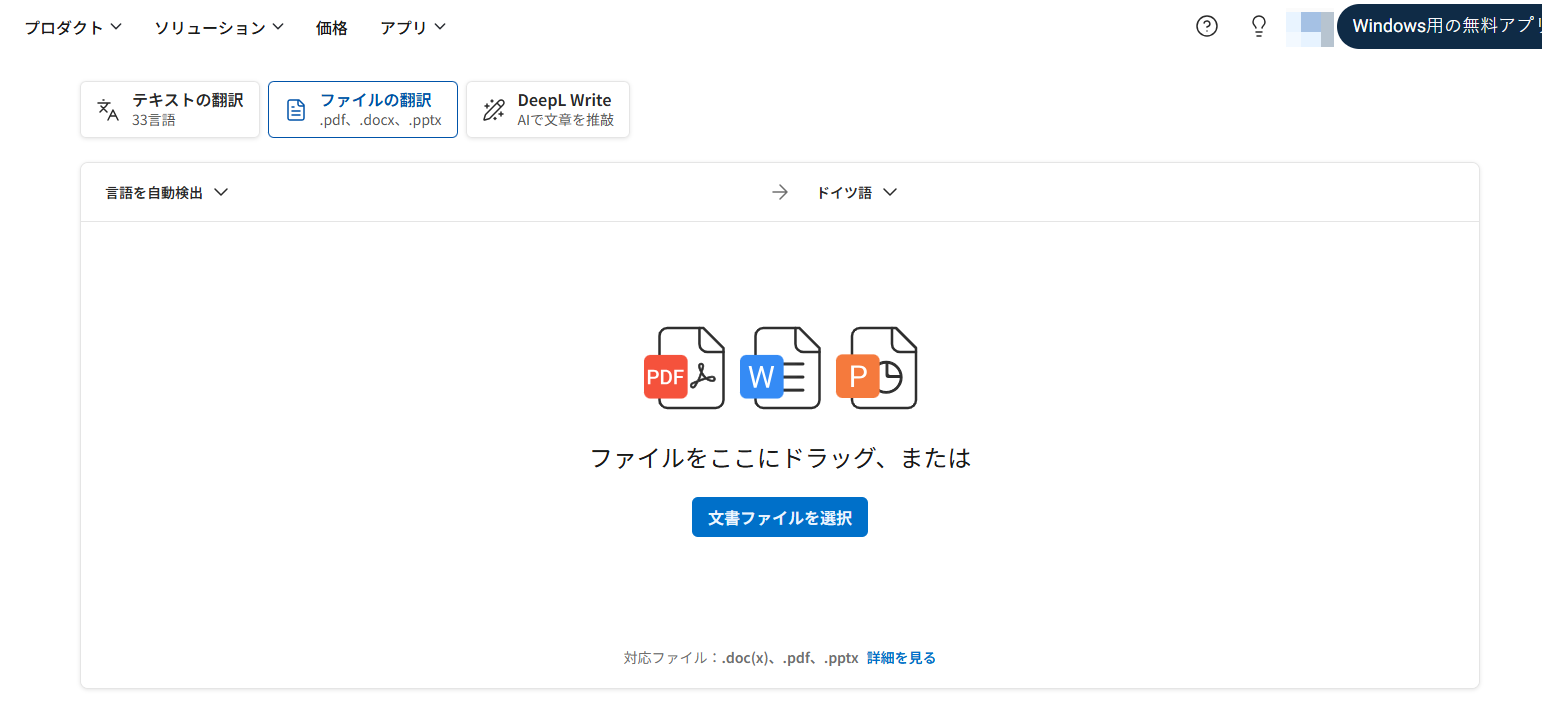
原文英語のPDF

日本語に翻訳されたPDF

Google翻訳
Google 翻訳は、テキストやPDF文書、画像をさまざまな言語に翻訳する便利なツールです。翻訳元と翻訳先の言語を選択し、テキストを入力するだけで翻訳が可能です。読み上げ機能もあります。PDF以外に、word、ppt文書や画像の翻訳もサポートしており、言語学習やコミュニケーションに役立つツールです。
Google翻訳サービスでPDF文書を翻訳する方法は下記ご参考ください。
1.Google翻訳サイトにアクセスします。
2.「ドキュメント」タブを選択してから、翻訳する言語を設定して、「ファイルを見る」ボタンをクリックして、PDFファイルをアップロードします。(ファイルサイズの上限は10MBです )
3.PDFをアップロードされたら、「翻訳」ボタンをクリックします。翻訳プロセスが完了するまで少し待ちます。
4.翻訳が完了したら、PDFファイルをダウンロードまたはGoogleで開きます。
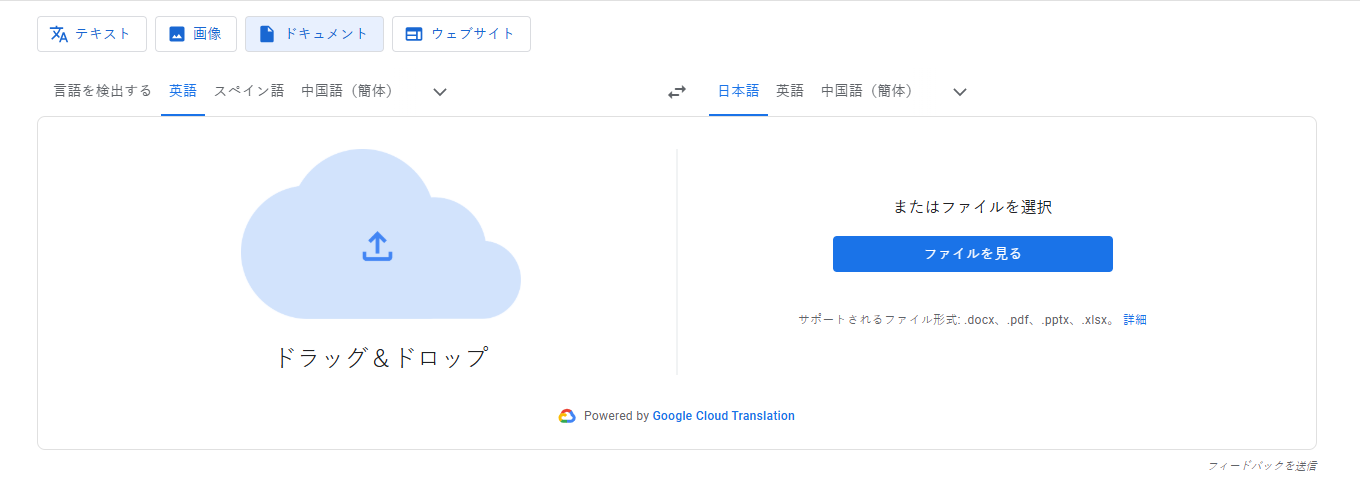
イマージョン翻訳
イマージョン翻訳は没入型翻訳で、バイリンガルWeb翻訳プラグインやPDF文書翻訳ツールを提供するサイトです。DeepL、OpenAI、Google翻訳などの翻訳エンジンを統合し、バイリンガルWebページの翻訳や50以上のビデオサイトのバイリンガル字幕をサポートしています。
さらに、PDFやePub電子書籍の翻訳も可能です。多言語の学術論文やビジネス文書の翻訳にも便利です。このPDF翻訳ツールは、ユーザーから大変好評を得ており、異なる言語間の壁を取り払い、世界的な知識へのアクセスを容易にします。
1.イマージョン翻訳プラグインをブラウザにインストールします。
2.設定から翻訳する言語を日本語やほかの言語に設定します。
3.論文や英語記事ページを開き、イマージョンアイコンをタップして、画面が段落単位で原文と訳文バイリンガルで表示されます。閲覧する際にとても便利です。
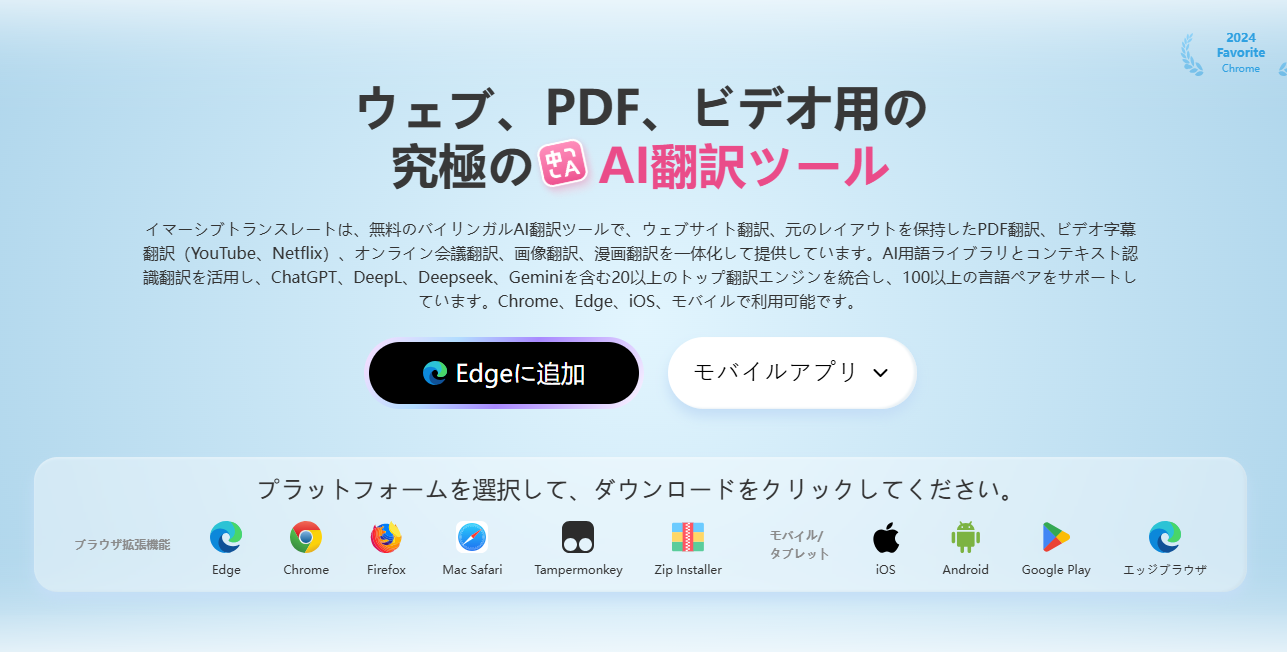
DocTranslator
DocTranslatorは、無料でさまざまなPDFやword文書フォーマットを維持したまま翻訳できる便利なツールです。109の言語をサポートしており、さらに言語の追加も行われています。登録やインストールは不要で、翻訳したい文書をアップロードするだけで翻訳が可能です。翻訳されたPDFは、元の文書のレイアウトを維持したまま再挿入されます。そのため、コピー&ペーストする必要はありません。
1.DocTranslatorページを開きます。
2.「翻訳者」タブをクリックして、PDFファイルをアップロードします。
3.ページを下へスクロールして、言語を設定してから、「翻訳する」ボタンをクリックします。
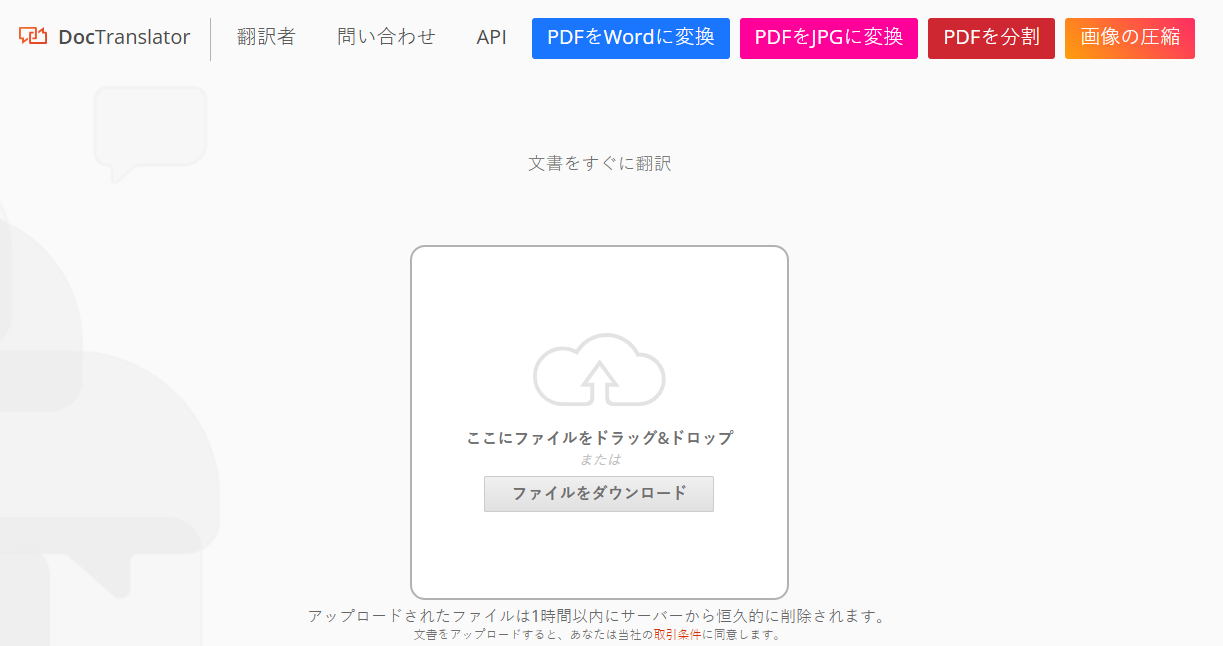
Poe-AIチャットでPDF翻訳
Poeは、高速で役立つAIチャットサイトです。ChatGPTやGPT-4、Claude 3 Opus、DALLE 3など、さまざまなAIモデルと会話ができます。もちろん、テキストやPDFなどの文書を翻訳することも可能です。Poeを使用してPDFファイルを翻訳するには、以下の手順をお試しください。
1.Poeサイトにアクセスして、会話を開始するボックスで「+」アイコンをクリックして、PDFファイルをアップロードします。
2.PDFがアップロードされた、会話ボックスに「このファイルのすべての内容を日本語に訳してください」という命令を入力します。
3.これでPDFの内容が日本語に訳されます。ただしレイアウトなどは元ファイルのままで出力されないのでご注意ください。
4.PDF翻訳以外に、質問したり、要約したりなどのAIチャットもできるので、とても便利です。
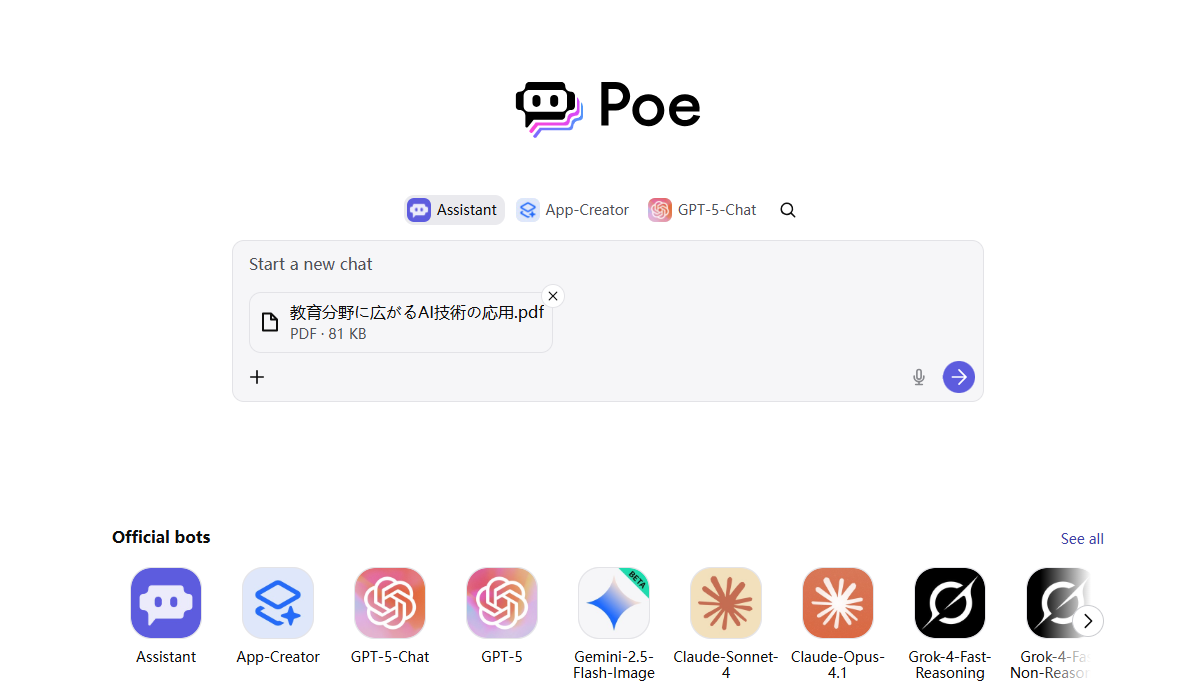
プロのテクニック:PDF翻訳を効果的に行う方法
テクニック➀:文脈を理解する
PDFの翻訳を行う際には、文脈を正確に理解することが重要です。文章の前後関係や背景情報を把握し、適切な翻訳を行うためには、文脈を考慮することが必要です。
テクニック➁:専門用語の事前調査
PDFには専門的な用語が含まれることがあります。翻訳前に、その分野の専門用語や専門用語集を事前に調査し、正確な翻訳を行うことが重要です。専門用語に関する知識を持っていることで、翻訳の質を向上させることができます。
テクニック➂:翻訳後の校正
翻訳を行った後は、必ず翻訳文を校正することが重要です。文法や表現の誤り、意訳や漏訳がないかを確認し、翻訳の正確性を確保します。適切な校正を行うことで、翻訳文の品質を向上させることができます。
テクニック➃:ツールの組み合わせ
PDF翻訳には、様々な翻訳ツールやソフトウェアを組み合わせることが効果的です。オンライン翻訳ツールやデスクトップ翻訳ソフトウェアを組み合わせて使用することで、翻訳の速度や精度を向上させることができます。適切なツールの組み合わせを選ぶことで、効果的なPDF翻訳が可能となります。
翻訳されたPDFの活用方法
翻訳されたPDFを有効活用するには幅広い方法があります。
まず、異なる言語を話す人々との円滑なコミュニケーションや共有に役立ちます。ビジネス文書や契約書、学術論文などを翻訳し、関係者と円滑な意思疎通を図ることができます。
また、新たな知識を獲得するために翻訳されたPDFを活用し、異なる文化や分野について学ぶこともできます。さらに、重要な文書や資料を翻訳して保存し、将来の参照やアーカイブにも使えます。翻訳されたPDFは研究や学習の範囲を広げるのにも役立ちます。
翻訳の改善や比較にも役立ちます。翻訳後の校正やフィードバックを受けて品質を向上させたり、複数の翻訳バージョンを比較することでニュアンスの違いを理解することができます。
以上のように、翻訳されたPDFは様々な目的に役立つ貴重な情報源です。
まとめ
PDF翻訳は、現代のテクノロジーの力によって非常に簡単になりました。この記事では、最適なPDF翻訳ツール6選とプロのテクニックについて紹介しました。これらのツールを活用することで、効率的で正確なPDF翻訳を実現できます。
翻訳の品質を向上させるためには、文脈やニュアンスを理解し、適切な翻訳結果を選択することが重要です。また、翻訳結果の校正やフィードバックを受けることもおすすめです。
PDF翻訳を活用することで、異なる言語の情報を効果的に利用し、グローバルなコミュニケーションやビジネスに貢献することができます。是非、紹介したPDF翻訳ツールとテクニックを活用して、スムーズなPDF翻訳を実現してください。





コメント